在 Ubuntu 中定制简洁的 GNOME 桌面
本教程为你提供了一些简单的步骤来自定义 GNOME 桌面,用最少的努力打造干净的外观。下面如何做的。

如果你对最喜欢的 GNOME 桌面的样子已经看厌烦了,那么你就来对了。让我们安装一些主题图标并进行一些调整以提升你的桌面格调。我们将转换如下桌面(GNOME 40.5 和 Ubuntu 21.10)。
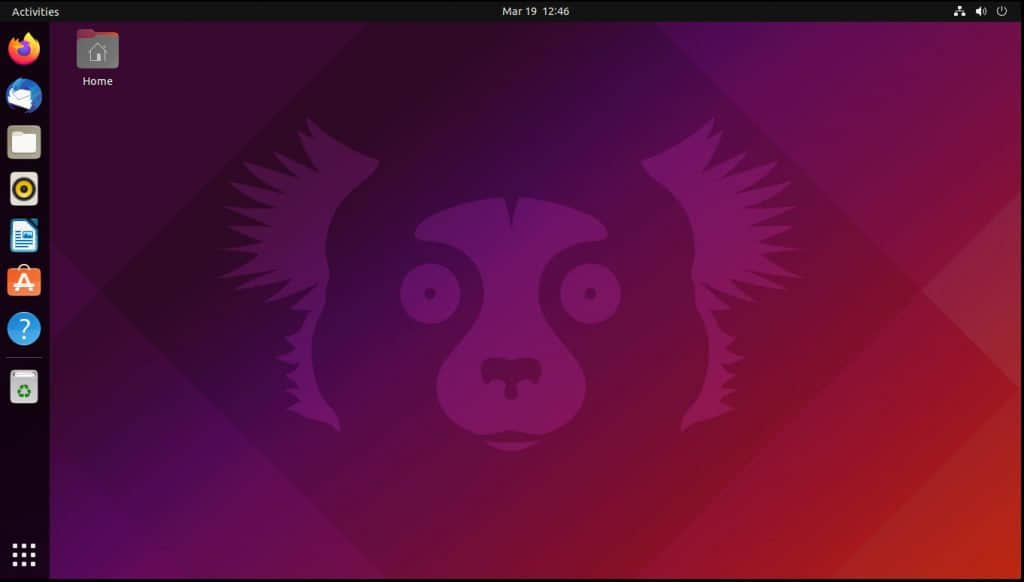
这个定制教程将使用漂亮的 Colloid GTK 主题、Mkos-Big-Sur 图标、一个带有额外扩展的酷炫光标主题,以及 Conky。
自定义 GNOME 桌面,用简洁的外观提升它的形象
安装
首先,通过在终端运行以下命令来设置 GNOME Shell 扩展。
sudo apt install chrome-gnome-shell
然后 打开这个页面,将 GNOME 扩展的插件添加到你的浏览器(Chrome/Firefox)。
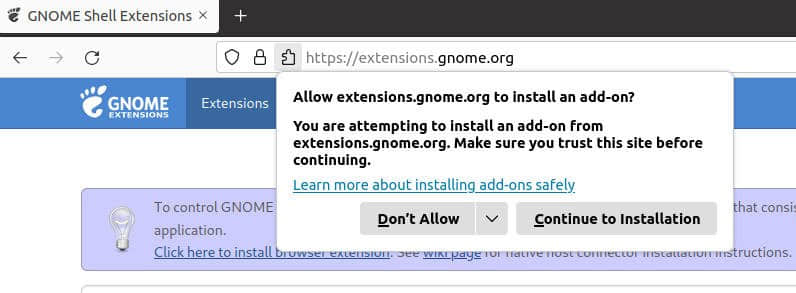
安装“扩展”应用(Flatpak),你可能需要它来改变 GNOME 扩展的设置。
之后,从终端使用以下命令安装 GNOME 优化工具 。我们将使用这个工具来改变主题和其他设置。
sudo apt install gnome-tweaks
下载 Colloid GTK 主题。下载后解压文件。然后将解压后的文件夹复制到你主目录下的 ~/.themes。如果文件夹不存在,请创建它。完成这些后,打开终端,运行 install.sh 文件。
下载 Mkos-Big-Sur 图标主题。下载完成后,解压文件并将父文件夹复制到你的主目录中的 ~/.icons。
下载 Vimix 光标主题,并按照上述步骤操作。将提取的文件夹复制到 ~/.icons 目录中。然后打开一个终端,运行 install.sh 文件。
现在,安装 Conky 和一些扩展,这些扩展最终会给你的 GNOME 桌面一个干净的外观。要安装 Conky 和 Conky 管理器,打开终端提示符并运行以下命令。
sudo apt install conky
sudo add-apt-repository ppa:tomtomtom/conky-manager
sudo apt update && sudo apt install conky-manager2
现在,打开下面每个扩展的链接,依次安装它们。要安装时,打开页面,点击 ON/OFF 切换开关(见下图)。它将要求你提供管理员密码和安装许可。
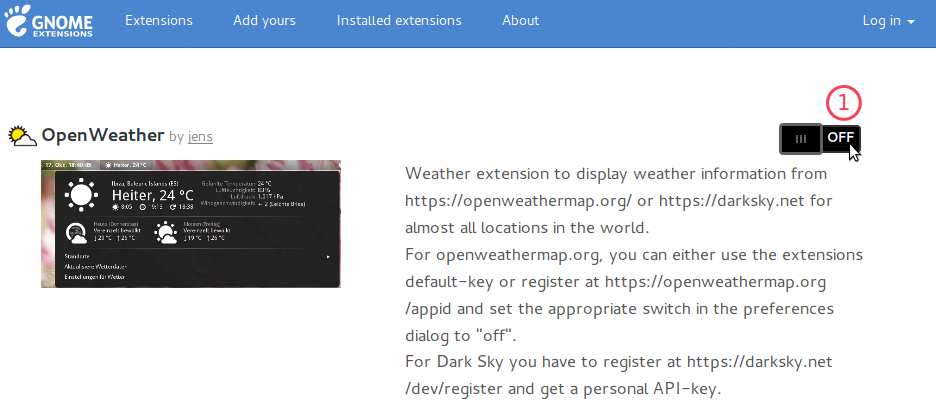
配置
在你完成上述步骤后,做一些基本配置。你可能会看到在你安装上面的 GNOME 扩展时,有些变化已经生效了。例如,在安装上面的 Move Clock 扩展时,时钟应该已经被移到了右边。
优化工具
打开 优化 工具(从应用菜单中搜索“Tweaks”),进入“ 外观 ”。
将应用主题改为 “Colloid Dark”,光标主题为 “Vimix Cursors”,图标主题为 “Mkos-big-sur”,Shell 主题为 “Colloid Dark”。如果你愿意,你可以选择浅色主题和不同的选项。
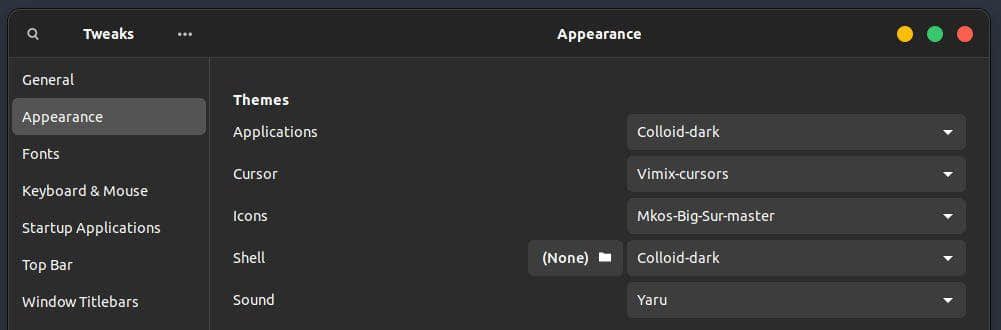
Arc 菜单
打开“ 扩展 ”应用,进入 Arc 菜单设置 。
将菜单布局改为 “ 替代菜单布局 > Raven”。
将应用的菜单按钮改成你喜欢的一些图标。在本指南中,我从 这里 下载了一个 GNOME 图标。并通过 Arc 菜单的 “ 设置 > 按钮外观 > 浏览图标 ”应用它。它应该看起来像这样。
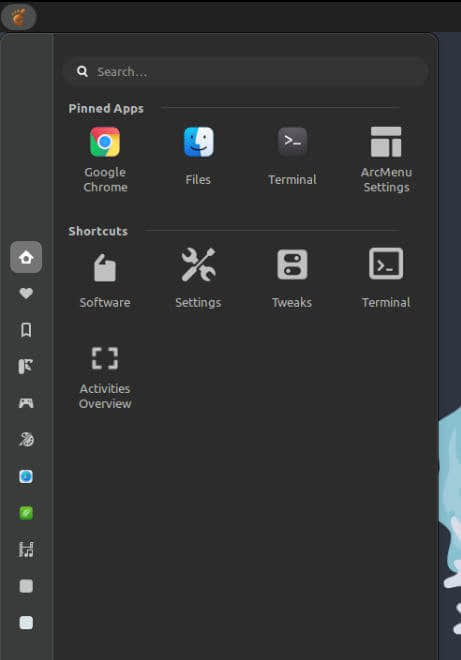
从“ 扩展 ”程序中打开 “Dash to Dock” 设置。在“ 外观 ”选项卡中,改变以下项目:
- 启用收缩到 Dash 的功能
- 自定义窗口计数指示器为 Dash
- 启用自定义 Dash 颜色
- 自定义不透明度为固定
- 不透明度为 12%
在位置和大小选项卡中,将停靠区位置改为底部,图标大小限制为 39px。
如果你喜欢,你可以启动 Conky,并下载一张与 Colloid 主题相配的漂亮墙纸。在这个演示中,我选择了一张漂亮的灰色墙纸,它与深色主题搭配看起来非常漂亮。
结果
在所有的配置之后,如果一切顺利,你的桌面应该是这样的。
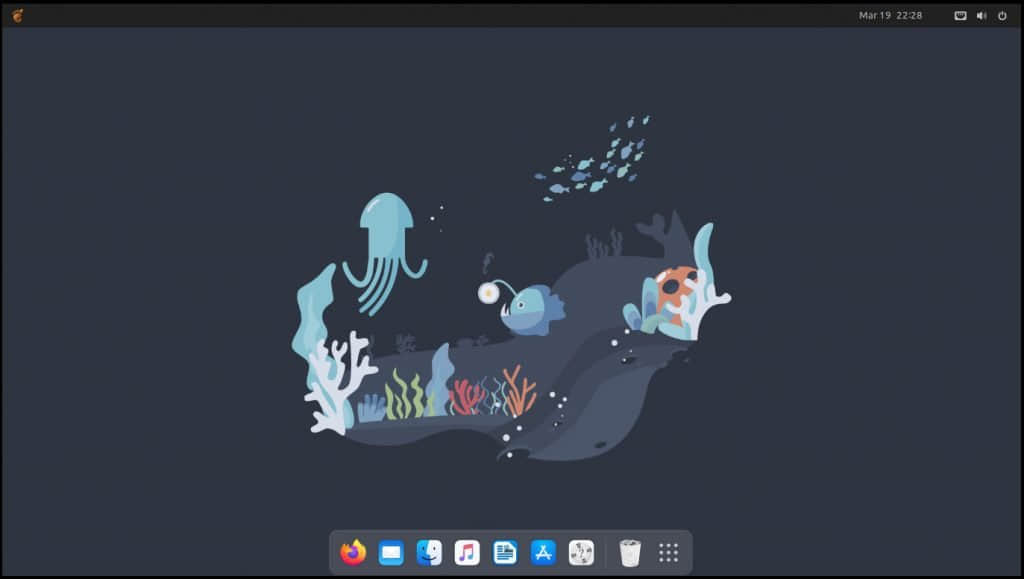
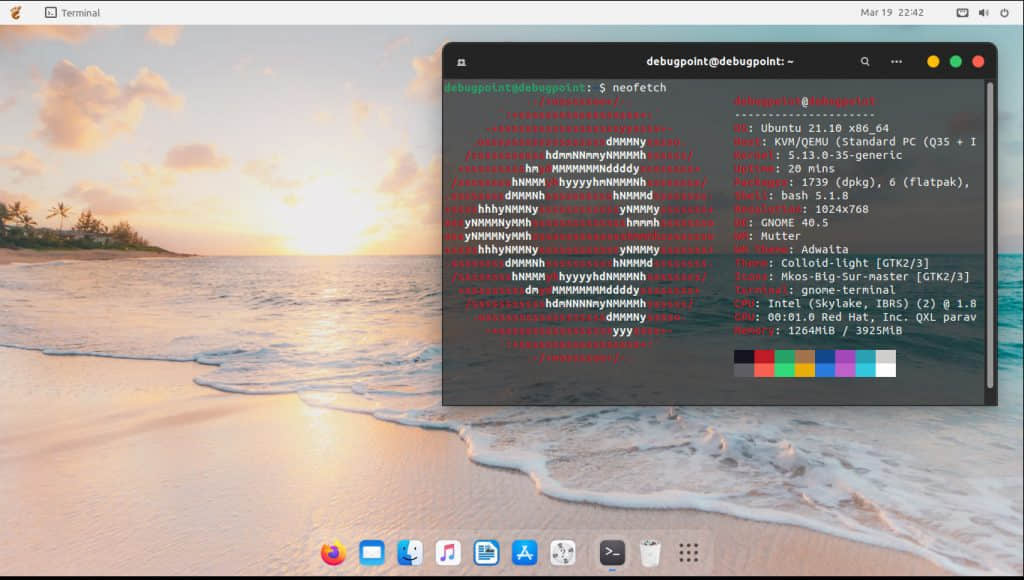
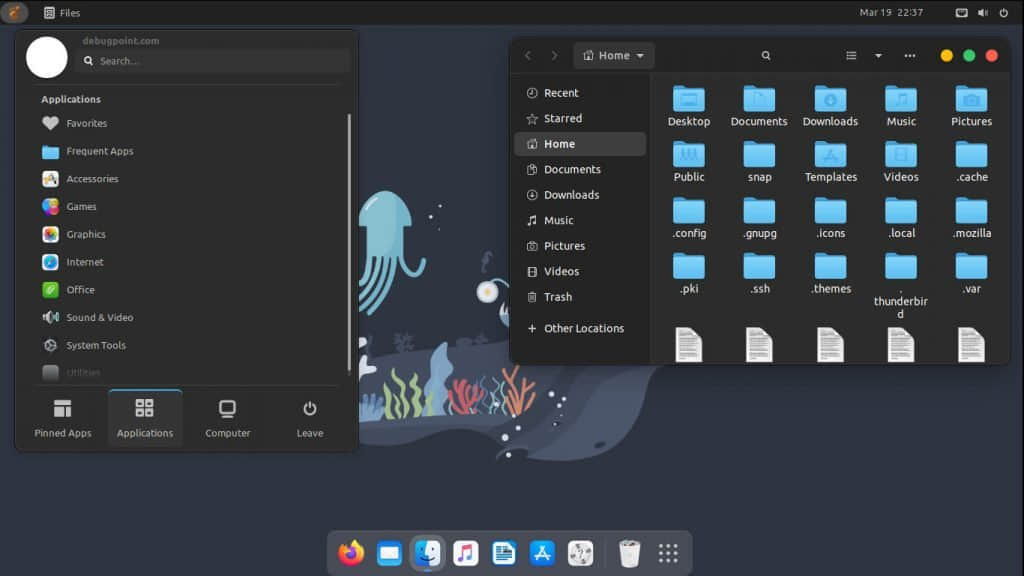
你可以通过多种设置组合来玩转这个主题的不同变体。并创造一个更适合你的外观。
我希望这个指南能帮助你把你的 GNOME 桌面改造成简洁的外观。如果你喜欢这个设置,请在下面的评论中告诉我。
via: https://www.debugpoint.com/2022/03/customize-gnome-clean-look-2022-1/